| 主机参考:VPS测评参考推荐/专注分享VPS服务器优惠信息!若您是商家可以在本站进行投稿,查看详情!此外我们还提供软文收录、PayPal代付、广告赞助等服务,查看详情! |
| 我们发布的部分优惠活动文章可能存在时效性,购买时建议在本站搜索商家名称可查看相关文章充分了解该商家!若非中文页面可使用Edge浏览器同步翻译!PayPal代付/收录合作 |
Win10中关闭启动项的方法:首先,右键任务栏空白处,在弹出的选项中选择任务管理器。 然后切换到启动栏,找到要关闭的应用程序。 最后,右键单击并选择“禁用”。
本文兼容:Windows 10系统、ThinkPad T480电脑。
以下是关闭启动项的方法。
首先,右键单击桌面任务栏的空白区域。
从菜单中选择“任务管理器”。
将菜单栏切换到“启动”选项卡。
选择并右键单击启动时应自动关闭的程序。
选择“禁用”可关闭软件自动启动功能。
免费学习视频分享:编程视频
PHP快速学习视频免费教程(从初学者到高手)
如何学习PHP?开始学习PHP?我应该从哪里学习PHP?别担心。 这里有简单的 PHP 学习教程(从初学者到专家)。 您可以保存并下载您想学习的朋友。
下载
这几篇文章你可能也喜欢:
- 如何解决丢失Win10 App Store的问题(没有Win10软件商店)
- 如何使用win10启用屏幕录制函数(这是使用win10的屏幕记录功能)
- 如何监视Windows系统资源? 您想查看哪些命令用于Windows Resources? (在可以查看的选项卡中包含在Windows Resource Monitor中)
- 如何优化Windows系统服务? 禁用非窗口服务时,我应该谨慎? (Win10禁用不需要的服务)
- 如何安装Windows系统补丁? Windows补丁管理的最佳实践是什么? (处理Windows补丁安装失败)
本文由主机参考刊发,转载请注明:win10如何关闭启动项 https://zhujicankao.com/142303.html
 主机参考
主机参考










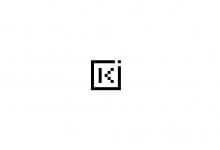




评论前必须登录!
注册